
1 ੰਗ 1: ਮੁ basic ਲੇ ਉਪਕਰਣ
ਬਿਲਟ-ਇਨ ਕਾਰਜਕੁਸ਼ਲਤਾ ਦੀ ਵਰਤੋਂ ਕਰਦਿਆਂ ਸੈਮਸੰਗ ਗਲੈਕਸੀ A41 ਤੇ ਸਕਰੀਨ ਸ਼ਾਟ ਤਿਆਰ ਕਰਨ ਦੇ ਤਰੀਕਿਆਂ 'ਤੇ ਵਿਚਾਰ ਕਰੋ.1 ੰਗ 1: ਕੀਬੋਰਡ ਕੀਬੋਰਡ
- "ਵਾਲੀਅਮ ਡਾਉਨ" ਅਤੇ "ਪਾਵਰ" ਬਟਨਾਂ ਤੇ ਕਲਿਕ ਕਰਕੇ ਇੱਕ ਸਨੈਪਸ਼ਾਟ ਬਣਾਓ.
- ਕੰਟਰੋਲ ਪੈਨਲ ਦੀ ਵਰਤੋਂ ਕਰਕੇ, ਜੋ ਕਿ ਸਕਰੀਨ ਦੇ ਤਲ 'ਤੇ ਥੋੜੇ ਸਮੇਂ ਵਿੱਚ ਪ੍ਰਦਰਸ਼ਿਤ ਕੀਤੇ ਜਾਣਗੇ, ਤੁਸੀਂ ਚਿੱਤਰ ਨੂੰ ਸੰਪਾਦਕ ਵਿੱਚ ਖੋਲ੍ਹ ਸਕਦੇ ਹੋ, ਤੁਸੀਂ ਚਿੱਤਰ ਖੋਲ੍ਹ ਸਕਦੇ ਹੋ

ਜਾਂ ਇਸ ਨੂੰ ਵੰਡੋ.

ਜੇ ਕਿਰਿਆਵਾਂ ਦਾ ਪੈਨਲ ਗੁੰਮ ਹੈ, ਤਾਂ ਸ਼ਾਇਦ ਅਸਮਰਥਿਤ ਹੁੰਦਾ ਹੈ. ਇਸ ਲਈ, "ਵਾਧੂ ਫੰਕਸ਼ਨਜ਼" ਸੈਟਿੰਗਜ਼ ਭਾਗ ਵਿੱਚ,

ਤਤਕਾਰਾ "ਸਕਰੀਨ ਸ਼ਾਟ" ਅਤੇ "ਤਸਵੀਰ ਨਿਯੰਤਰਣ ਪੈਨਲ" ਨੂੰ ਸਰਗਰਮ ਕਰੋ.
- ਬਣਾਇਆ ਚਿੱਤਰ ਅਸੀਂ ਨੋਟੀਫਿਕੇਸ਼ਨ ਦੇ ਖੇਤਰ ਵਿੱਚ ਲੱਭ ਰਹੇ ਹਾਂ. ਖੋਲ੍ਹਣ ਲਈ ਇਸ ਤੇ ਕਲਿਕ ਕਰੋ

ਜਾਂ ਹੋਰ ਕਿਰਿਆਵਾਂ ਕਰਨ ਦੇ ਤੀਰ ਤੇ ਤੀਰ 'ਤੇ ਟੈਪਮ.



2 ੰਗ 2: ਇਸ਼ਾਰੇ ਪ੍ਰਬੰਧਨ
- ਘੱਟ ਤੋਂ ਘੱਟ ਜਲਦੀ ਗਲੈਕਸੀ A41 ਤੇ ਸਕ੍ਰੀਨਸ਼ਾਟ ਬਣਾਉਣ ਲਈ ਇੱਕ ਸਕ੍ਰੀਨਸ਼ਾਟ ਬਣਾਉਣ ਲਈ ਇੱਕ ਪਾਮ ਨੂੰ ਭੇਜਿਆ ਜਾ ਸਕਦਾ ਹੈ, ਪਰ ਇਹ ਵਿਕਲਪ ਕਈ ਵਾਰ ਅਯੋਗ ਹੁੰਦਾ ਹੈ. ਇਸ ਨੂੰ ਸਰਗਰਮ ਕਰਨ ਲਈ, ਵਾਧੂ ਵਿਸ਼ੇਸ਼ਤਾਵਾਂ ਦੇ ਨਾਲ ਭਾਗ ਤੇ ਜਾਓ,
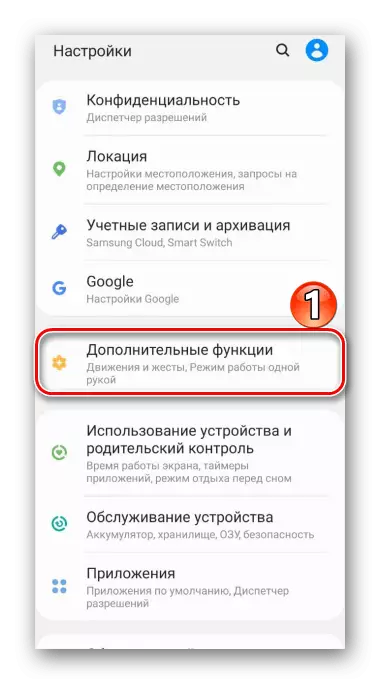
ਅਸੀਂ ਇਸ ਵਿਚ "ਅੰਦੋਲਨ ਅਤੇ ਇਸ਼ਾਰਿਆਂ" ਦੀ ਚੋਣ ਕਰਦੇ ਹਾਂ ਅਤੇ ਹਥੇਲੀ ਦੇ ਸਨੈਪਸ਼ਾਟ ਚਾਲੂ ਕਰਦੇ ਹਾਂ.
- ਜਿਵੇਂ ਹੀ ਸਕਰੀਨ ਸ਼ਾਟ ਦੀ ਲੋੜ ਹੁੰਦੀ ਹੈ, ਹਥੇਲੀ ਦਾ ਕਿਨਾਰਾ ਇਕ ਕਿਨਾਰੇ ਤੋਂ ਦੂਜੇ ਹਿੱਸੇ ਵਿਚ ਪ੍ਰਦਰਸ਼ਿਤ ਹੁੰਦਾ ਹੈ.


3 ੰਗ 3: "ਐਜ ਪੈਨਲ"
ਇਹ ਇਕ ਸੈਮਸੰਗ ਦਾ ਬ੍ਰਾਂਡ ਵਾਲਾ ਕਾਰਜ ਹੈ ਜੋ ਸਕ੍ਰੀਨ ਸ਼ਾਟ ਬਣਾਉਣ ਵਾਲੇ ਗਲੈਕਸੀ ਏ 41 ਦੀਆਂ ਮੁੱਖ ਸੰਭਾਵਨਾਵਾਂ ਤੱਕ ਤੁਰੰਤ ਪਹੁੰਚ ਪ੍ਰਦਾਨ ਕਰਦਾ ਹੈ.
- ਜਦੋਂ "ਐਜ ਪੈਨਲ" ਸਮਰੱਥ ਹੁੰਦਾ ਹੈ, ਤਾਂ ਇਹ ਮਾਰਕਰ ਸੱਜੇ ਜਾਂ ਖੱਬੇ ਪਾਸੇ ਪ੍ਰਦਰਸ਼ਿਤ ਕਰਨ ਤੇ ਧਿਆਨ ਦੇਣ ਯੋਗ ਹੋਵੇਗਾ. ਉਂਗਲੀ ਇਸ ਨੂੰ ਸਕਰੀਨ ਦੇ ਕੇਂਦਰ ਵੱਲ ਖਿੱਚੋ.
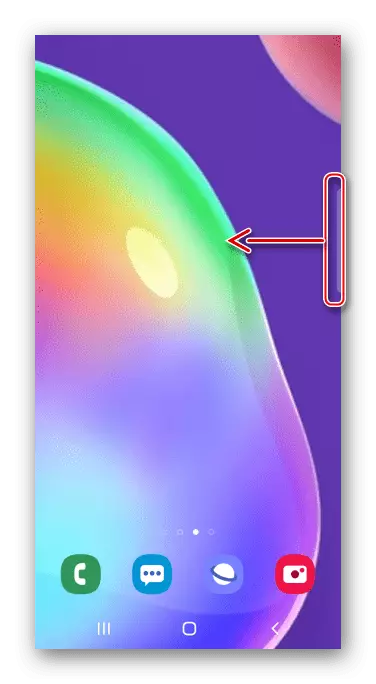
ਨਹੀਂ ਤਾਂ, ਡਿਸਪਲੇਅ ਸੈਟਿੰਗਾਂ ਵਿੱਚ, "ਕਰਵ ਸਕ੍ਰੀਨ" ਤੇ ਕਲਿਕ ਕਰੋ
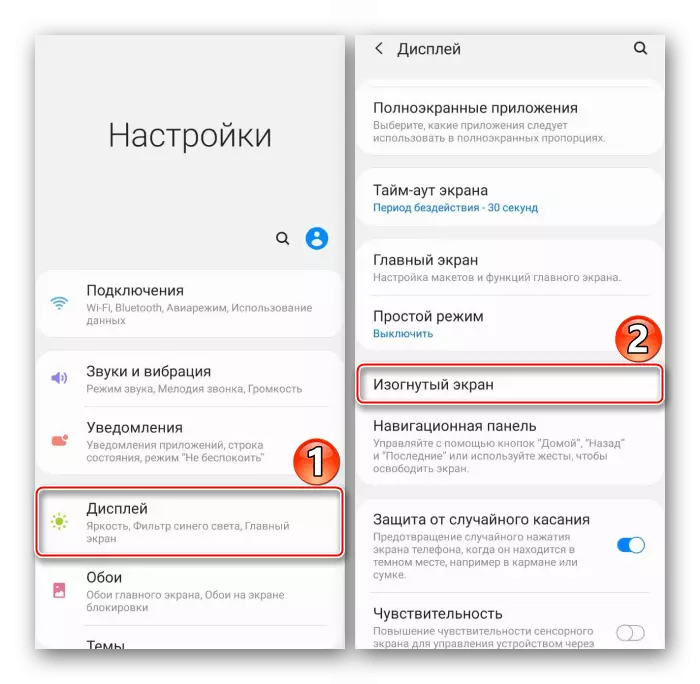
ਅਤੇ ਵਿਕਲਪ ਨੂੰ ਸਰਗਰਮ ਕਰੋ.
- ਪੈਨਲ ਵਿੱਚ "ਨਿਰਧਾਰਤ ਕਰੋ ਅਤੇ" ਪੈਨਲ ਵਿੱਚ ਕਿਸੇ ਵੀ ਪਾਸੇ ਸਕ੍ਰੌਲ ਕਰੋ.
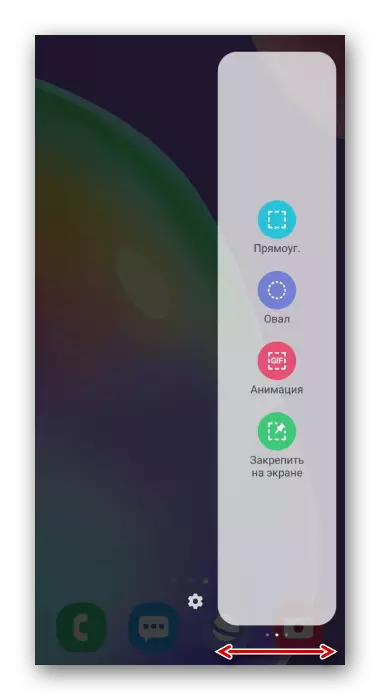
ਇਸ ਪੈਨਲ ਨੂੰ ਸ਼ਾਮਲ ਕਰਨ ਲਈ ਜੇ ਇਹ ਗੁੰਮ ਹੈ, ਤਾਂ ਤੁਸੀਂ "ਸੈਟਿੰਗ" ਖੋਲ੍ਹਦੇ ਹੋ ਅਤੇ ਲੋੜੀਂਦੀਆਂ ਚੋਣਾਂ ਦੀ ਚੋਣ ਕਰਦੇ ਹੋ.
- ਇੱਕ ਸਕਰੀਨ ਸ਼ਾਟ ਬਣਾਉਣ ਲਈ ਆਈਕਾਨ ਤੇ ਕਲਿਕ ਕਰੋ, ਫਰੇਮ ਸੈਟ ਅਪ ਕਰੋ ਤਾਂ ਜੋ ਤੁਹਾਨੂੰ ਲੋੜ ਹੋਵੇ ਉਸ ਹਿੱਸੇ ਨੂੰ ਕਵਰ ਕਰਨ ਲਈ, ਅਤੇ "ਤਿਆਰ."
- ਸਨੈਪਸ਼ਾਟ ਨੂੰ ਸੋਧਣ ਜਾਂ ਫੈਲਾਉਣ ਲਈ, ਹੇਠਾਂ ਕੰਟਰੋਲ ਪੈਨਲ ਉੱਤੇ ਸੰਬੰਧਿਤ ਆਈਕਾਨ ਤੇ ਕਲਿਕ ਕਰੋ ਜਾਂ ਤਾਂ ਤੁਰੰਤ ਚਿੱਤਰ ਨੂੰ ਸੇਵ ਕਰੋ.


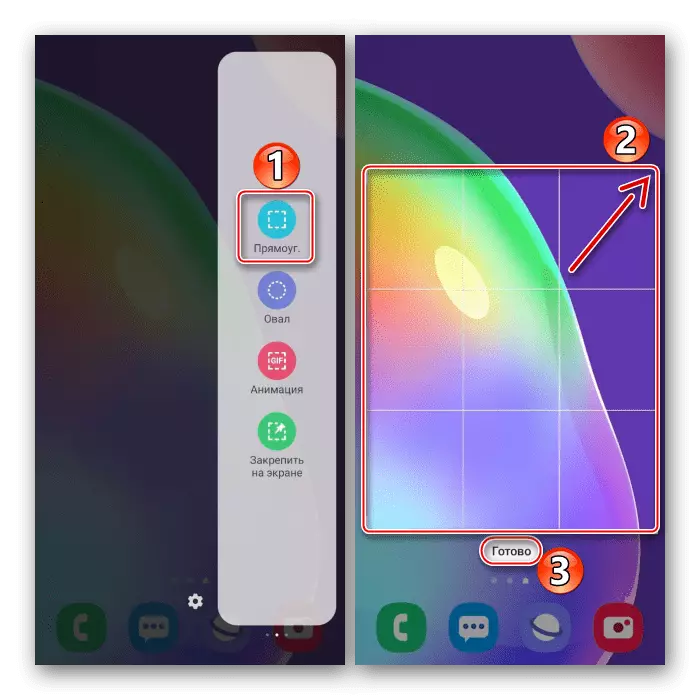

4 ੰਗ 4: ਵਿਸ਼ੇਸ਼ ਕਾਰਜ
- "ਸਹਾਇਕ ਮੀਨੂ" ਸੈਮਸੰਗ ਡਿਵਾਈਸ ਦੇ ਸਭ ਤੋਂ ਮਹੱਤਵਪੂਰਣ ਵਿਕਲਪਾਂ ਤੱਕ ਤੁਰੰਤ ਪਹੁੰਚ ਪ੍ਰਦਾਨ ਕਰਦਾ ਹੈ, ਅਤੇ ਤੁਹਾਨੂੰ ਸਮਾਰਟਫੋਨ ਨੂੰ ਬਿਨਾਂ ਹਾਰਡਫੋਨ ਨੂੰ ਨਿਯੰਤਰਿਤ ਕੀਤੇ ਬਿਨਾਂ ਨਿਯੰਤਰਣ ਕਰਨ ਦੀ ਆਗਿਆ ਦਿੰਦਾ ਹੈ. ਇਹ ਡਿਸਕਨੈਕਟ ਹੋ ਜਾਵੇਗਾ, ਇਸ ਲਈ ਵਿਸ਼ੇਸ਼ ਵਿਸ਼ੇਸ਼ਤਾਵਾਂ ਵਾਲੇ ਭਾਗ ਵਿੱਚ

"ਸਹਾਇਕ ਮੀਨੂੰ" ਵਿਕਲਪ ਚਾਲੂ ਕਰੋ.
- ਸੱਜੇ ਸਮੇਂ ਤੇ, ਮੀਨੂ ਖੋਲ੍ਹਣ ਲਈ ਫਲੋਟਿੰਗ ਬਟਨ ਨੂੰ ਦਬਾਓ, ਅਤੇ ਸਕ੍ਰੀਨ ਸ਼ਾਟ ਆਈਕਨ ਤੇ ਟੈਪ ਕਰੋ.
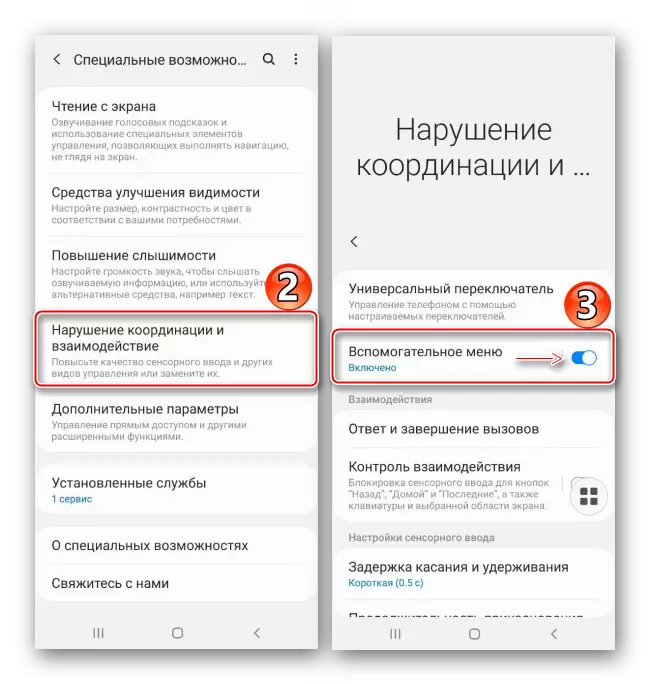
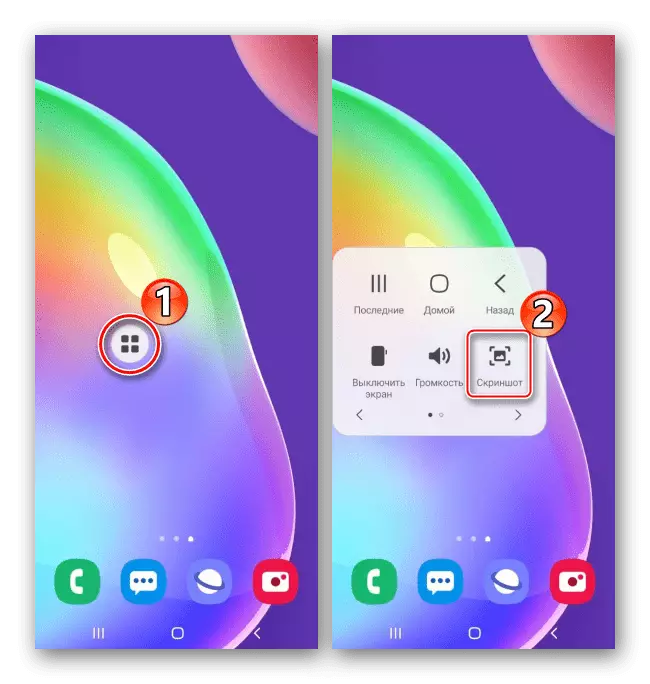
Gethod ੰਗ 5: ਸਕ੍ਰੌਲਿੰਗ ਨਾਲ ਸਕ੍ਰੌਲ ਕਰੋ
- ਗਲੈਕਸੀ ਏ 41 'ਤੇ ਇਕ "ਲੰਮਾ ਸਕਰੀਨ ਸ਼ਾਟ" ਫੰਕਸ਼ਨ ਹੈ, ਜਿਸ ਦਾ ਧੰਨਵਾਦ ਹੈ ਕਿ ਤੁਸੀਂ ਕਈ ਸਕ੍ਰੀਨਸ਼ਾਟ ਨੂੰ ਇਕ ਫਾਈਲ ਵਿਚ ਜੋੜ ਸਕਦੇ ਹੋ. ਤੁਹਾਨੂੰ ਚੋਣ ਨੂੰ ਚਾਲੂ ਕਰਨ ਦੀ ਜ਼ਰੂਰਤ ਨਹੀਂ, ਉਸੇ ਸਮੇਂ 'ਤੇ ਇਸ ਨੂੰ ਆਪਣੇ ਆਪ ਜੋੜਿਆ ਜਾਵੇਗਾ. ਜਦੋਂ ਕੰਟਰੋਲ ਪੈਨਲ ਦੇਵੇਗਾ, ਤਾਂ ਅਸੀਂ ਉਪਰੋਕਤ ਕਿਸੇ ਵੀ methods ੰਗਾਂ ਦੀ ਵਰਤੋਂ ਕਰਕੇ ਸਨੈਪਸ਼ਾਟ ਲੈਂਦੇ ਹਾਂ, ਤੀਰ ਦੇ ਰੂਪ ਵਿੱਚ, ਅਤੇ ਜਦੋਂ ਸਕ੍ਰੀਨ ਸਕ੍ਰੌਲ ਕਰਦੇ ਹਨ. ਇਸ ਤਰ੍ਹਾਂ, ਅਸੀਂ ਉਸ ਖੇਤਰ ਨੂੰ ਹਾਸਲ ਕਰਦੇ ਹਾਂ ਜਿਸਦੀ ਤੁਹਾਨੂੰ ਜ਼ਰੂਰਤ ਹੈ.
- ਇਹ ਸਕ੍ਰੌਲਿੰਗ ਦੇ ਨਾਲ ਸਕ੍ਰੀਨਸ਼ਾਟ ਦੀ ਤਰ੍ਹਾਂ ਲੱਗਦਾ ਹੈ.


ਕਿਥੇ ਵੇਖਣਾ ਹੈ
ਪ੍ਰਾਪਤ ਕੀਤੀਆਂ ਤਸਵੀਰਾਂ ਪ੍ਰਾਪਤ ਕੀਤੀਆਂ ਜਿਨ੍ਹਾਂ ਦੀ ਅਸੀਂ "ਸਕ੍ਰੀਨਸ਼ਾਟ" ਗੈਲਰੀ ਵਿੱਚ ਲੱਭ ਰਹੇ ਹਾਂ,

ਜਾਂ ਤਾਂ DCIM ਡਾਇਰੈਕਟਰੀ ਵਿੱਚ ਡਿਵਾਈਸ ਦੀ ਮੈਮੋਰੀ ਵਿੱਚ.

2 ੰਗ 2: ਵਿਸ਼ੇਸ਼
ਜੇ ਤੁਸੀਂ ਸਿਸਟਮ ਫੰਕਸ਼ਨ ਨਹੀਂ ਕਰਦੇ, ਤੀਜੀ ਧਿਰ ਐਪਲੀਕੇਸ਼ਨਾਂ ਵੱਲ ਧਿਆਨ ਦਿਓ. ਸ਼ਾਇਦ ਉਨ੍ਹਾਂ ਵਿੱਚੋਂ ਤੁਸੀਂ ਆਪਣੇ ਲਈ ਵਧੇਰੇ ਦਿਲਚਸਪ ਹੱਲ ਪ੍ਰਾਪਤ ਕਰੋਗੇ. ਸਕ੍ਰੀਨਸ਼ਾਟ ਸਟੈਂਪਰ ਦੀ ਉਦਾਹਰਣ 'ਤੇ ਇਸ method ੰਗ' ਤੇ ਵਿਚਾਰ ਕਰੋ.
ਗੂਗਲ ਪਲੇ ਮਾਰਕੀਟ ਤੋਂ ਸਕ੍ਰੀਨਸ਼ਾਟ ਸਟੈਂਪਰ ਡਾਉਨਲੋਡ ਕਰੋ
- ਅਸੀਂ ਐਪਲੀਕੇਸ਼ਨ ਪ੍ਰੋਗਰਾਮ ਚਲਾਉਂਦੇ ਹਾਂ ਅਤੇ ਇਸ ਨੂੰ ਇਕ ਵਾਰ ਕੁਝ ਅਧਿਕਾਰ ਪ੍ਰਦਾਨ ਕਰਦੇ ਹਾਂ. ਪਹਿਲਾਂ ਡਿਵਾਈਸ ਤੇ ਮਲਟੀਮੀਡੀਆ ਫਾਈਲਾਂ ਤੱਕ ਪਹੁੰਚ ਪ੍ਰਦਾਨ ਕਰੋ,

ਫਿਰ ਕਿਸੇ ਹੋਰ ਦੇ ਸਿਖਰ 'ਤੇ ਦਿਖਾਈ ਦੇਣ ਦੀ ਆਗਿਆ ਦਿੱਤੀ

ਅਤੇ ਐਪਲੀਕੇਸ਼ਨਾਂ ਦੀ ਵਰਤੋਂ 'ਤੇ ਅੰਕੜੇ ਇਕੱਠੇ ਕਰੋ.
- ਹੋਮ ਟੈਬ ਵਿੱਚ, ਸਕ੍ਰੀਨਸ਼ਾਟ ਬਣਾਉਣ ਦਾ choose ੰਗ ਚੁਣੋ - ਡਿਵਾਈਸ ਨੂੰ ਹਿਲਾ ਕੇ ਜਾਂ ਫਲੋਟਿੰਗ ਬਟਨ ਨੂੰ ਦਬਾ ਕੇ.
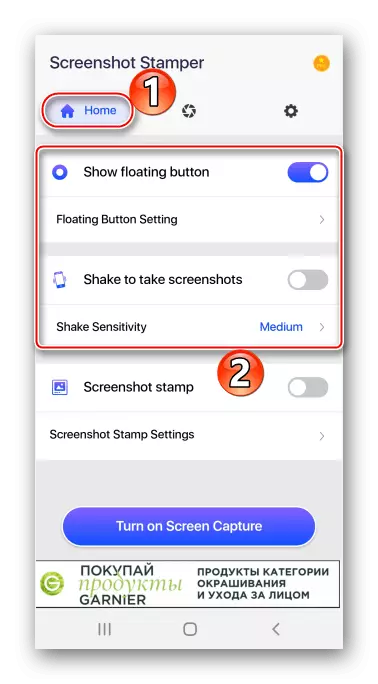
"ਸੈਟਿੰਗਜ਼" ਟੈਬ ਵਿੱਚ, ਤੁਹਾਡੇ ਕੋਲ ਤਸਵੀਰ ਦੀ ਗੁਣਵੱਤਾ, ਦੇ ਨਾਲ ਨਾਲ ਫਾਰਮੈਟ ਅਤੇ ਅਗੇਤਰ ਫਾਈਲ ਨੂੰ ਬਦਲਣ ਦੀ ਯੋਗਤਾ ਹੈ.
- ਐਪਲੀਕੇਸ਼ਨ ਨੂੰ ਸਰਗਰਮ ਕਰਨ ਲਈ, ਟਾਡਾ "ਸਕ੍ਰੀਨ ਕੈਪਚਰ ਚਾਲੂ ਕਰੋ".

ਹੁਣ ਬਟਨ ਤੇ ਕਲਿਕ ਕਰੋ ਅਤੇ ਸਕ੍ਰੀਨ ਦੇ ਭਾਗਾਂ ਤੱਕ ਸਕਰੀਨ ਸ਼ਾਟ ਸਟੈਂਪਰ ਪਹੁੰਚ ਦਿਓ. ਸਕਰੀਨ ਸ਼ਾਟ ਬਣਾਇਆ.
- ਤੁਸੀਂ ਤੁਰੰਤ ਮੁਕੰਮਲ ਕੀਤੇ ਸਨੈਪਸ਼ਾਟ ਨੂੰ ਸੇਵ ਕਰ ਸਕਦੇ ਹੋ ਜਾਂ ਇਸ ਨੂੰ ਸਾਂਝਾ ਕਰ ਸਕਦੇ ਹੋ.

ਚਿੱਤਰ ਨੂੰ ਕੱਟਣਾ, ਪਹਿਲੂ ਅਨੁਪਾਤ ਨੂੰ ਬਦਲਣਾ, ਫਾਰਮ ਜਾਂ ਇਸ ਨੂੰ ਕਿਸੇ ਵੀ ਦਿਸ਼ਾ ਵੱਲ ਬਦਲਣਾ ਸੰਭਵ ਹੈ.

ਤਸਵੀਰਾਂ ਪ੍ਰੋਸੈਸ ਕਰਨ ਲਈ ਇਕ ਸੰਪਾਦਕ ਹੈ.
- ਇੱਕ ਲੰਬੀ ਸਕ੍ਰੀਨ, ਟੇਪਿੰਗ "ਸਿਲਾਈ" ਬਣਾਉਣ ਲਈ, ਅਗਲੀ ਸਕ੍ਰੀਨ ਤੇ ਜਾਓ ਅਤੇ "ਐਡ" ਤੇ ਕਲਿਕ ਕਰੋ. ਅਸੀਂ ਇਨ੍ਹਾਂ ਕਿਰਿਆਵਾਂ ਨੂੰ ਦੁਹਰਾਉਂਦੇ ਹਾਂ ਜਦੋਂ ਤਕ ਤੁਸੀਂ ਜ਼ਰੂਰੀ ਸਕ੍ਰੀਨਾਂ ਨੂੰ ਠੀਕ ਨਹੀਂ ਕਰਦੇ.

ਜਦੋਂ ਸਾਰੀਆਂ ਤਸਵੀਰਾਂ ਇਕੱਤਰ ਕੀਤੀਆਂ ਜਾਂਦੀਆਂ ਹਨ, ਤਾਂ ਉਨ੍ਹਾਂ ਨੂੰ ਸੰਪਾਦਕ ਵਿੱਚ ਖੋਲ੍ਹਣ ਲਈ "ਓਕੇ" ਆਈਕਨ ਤੇ ਕਲਿਕ ਕਰੋ.

ਸਕਰੀਨ ਸ਼ਾਟ (ਲੰਬਕਾਰੀ ਜਾਂ ਖਿਤਿਜੀ) ਦੀ ਸਥਿਤੀ ਨੂੰ ਬਦਲਣ ਲਈ, ਤਾੜਛਾੜ "ਦਿਸ਼ਾ".

ਆਪਣੇ ਆਰਡਰ ਨੂੰ ਬਦਲਣ ਲਈ, "ਲੜੀਬੱਧ" ਦਬਾਓ, ਫਿਰ ਸਨੈਪਸ਼ਾਟ ਨੂੰ ਕਲੈਪ ਕਰੋ, ਇਸ ਨੂੰ ਲੋੜੀਂਦੀ ਸਥਿਤੀ ਤੇ ਸੁੱਟੋ ਅਤੇ ਕਾਰਵਾਈ ਦੀ ਪੁਸ਼ਟੀ ਕਰੋ.
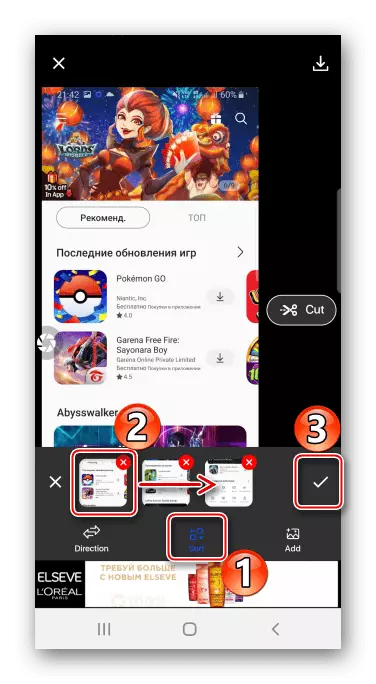
ਗਲੈਕਸੀ ਏ 41 ਮੈਮੋਰੀ ਤੋਂ ਇਕ ਹੋਰ ਚਿੱਤਰ ਜੋੜਨ ਲਈ, "ਐਡ" ਤੇ ਕਲਿਕ ਕਰੋ ਅਤੇ ਲੋੜੀਂਦੀ ਤਸਵੀਰ ਦੀ ਚੋਣ ਕਰੋ.

ਇੱਕ ਲੰਬੀ ਸਕ੍ਰੀਨ ਸ਼ਾਟ, "ਕੱਟ" ਦੇ ਇੱਕ ਹਿੱਸੇ ਨੂੰ ਹਟਾਉਣ ਲਈ ਅਤੇ ਬਹੁਤ ਜ਼ਿਆਦਾ ਕੱਟਣਾ.

ਤਬਦੀਲੀਆਂ ਨੂੰ ਬਚਾਉਣ ਲਈ, ਸੰਬੰਧਿਤ ਬਟਨ ਦਬਾਓ.
- ਐਪਲੀਕੇਸ਼ਨ ਵਿੱਚ ਚਿੱਤਰ ਖੋਲ੍ਹਣ ਲਈ, "ਕੈਪਚਰ" ਟੈਬ ਤੇ ਜਾਓ.

ਗਲੈਕਸੀ ਏ 41 ਤੇ, ਉਹ ਗੈਲਰੀ ਐਲਬਮ ਵਿੱਚ ਪਾਏ ਜਾ ਸਕਦੇ ਹਨ.

ਜਾਂ ਤਾਂ ਫੋਨ ਦੀ ਮੈਮੋਰੀ ਵਿੱਚ ਸਕ੍ਰੀਨਸ਼ਾਟਸਟੈਸਟ ਮੈਨੇਜਰ ਡਾਇਰੈਕਟਰੀ ਵਿੱਚ.
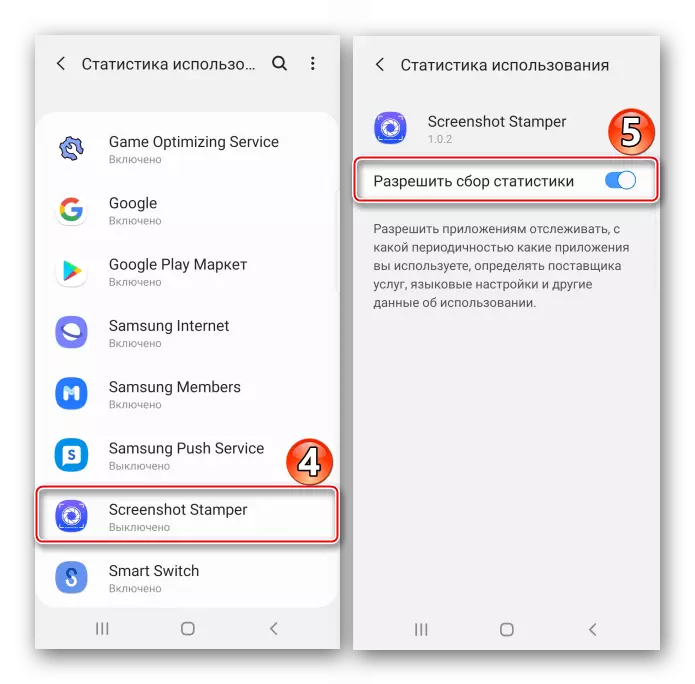
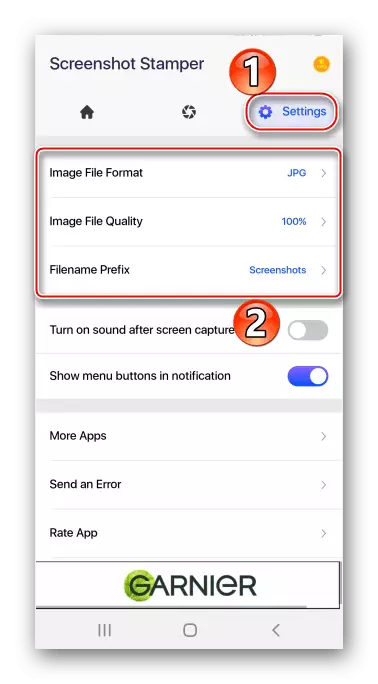




ਇਹ ਵੀ ਵੇਖੋ: ਸੈਮਸੰਗ ਗਲੈਕਸੀ ਏ 21 ਤੇ ਸਕ੍ਰੀਨ ਸ਼ਾਟ, ਗਲੈਕਸੀ ਏ 31, ਗਲੈਕਸੀ ਏ 10
